如何添加本地打印机到电脑(添加本地打印机步骤)
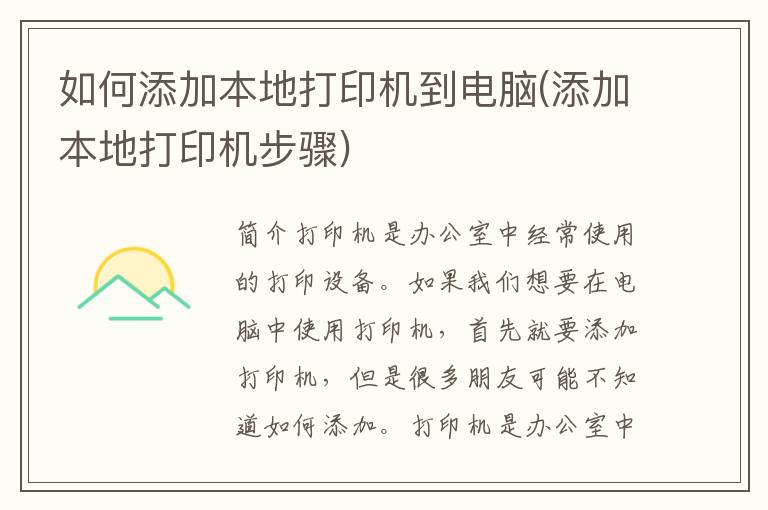
简介打印机是办公室中经常使用的打印设备。如果我们想要在电脑中使用打印机,首先就要添加打印机,但是很多朋友可能不知道如何添加。
打印机是办公室中经常使用的打印设备。如果我们想在电脑上使用打印机,首先要添加打印机。不过很多朋友可能不知道如何添加本地打印机。其实方法很简单。如果您也有同样的需求的话,就跟随小编来看看安装本地打印机的详细步骤吧。
具体步骤如下:
1、将打印机的U**线连接到电脑,启动打印机,打开电脑,启动菜单——设备和打印机,以下以Win7为例,XP系统操作可参考本例,过程是一样的。
2. 打开页面,在顶行找到“添加打印机”,然后单击“添加”。
3. 选择添加本地打印机。不管是什么接口,只要是通过线与电脑连接的,就选择该选项。以下是添加共享打印机的选项。
4. 单击“下一步”,遵循默认端口。
5. 如果您的计算机上有打印机驱动程序,请选择“磁盘安装”并选择驱动程序所在的位置;如果您没有驱动程序,请从选项列表中选择打印机型号,然后执行下一步。
6. 输入打印机的名称,或使用默认打印机名称。然后进行下一步。
7. 安装现已完成。是否共享打印机取决于您的需要。如果您分享它,其他人就可以使用它。一般来说,公司共享它。根据您的需要进行选择。
8. 安装现已完成。您可以选择您添加的打印机,右键单击并选择属性来设置打印的各种要求。
这里为您讲解了上述添加本地打印机的详细步骤。如果你也有需要,可以参考上面的方法。
[免责声明]本文来源于网络,不代表本站立场,如转载内容涉及版权等问题,请联系邮箱:83115484#qq.com,#换成@即可,我们会予以删除相关文章,保证您的权利。 转载请注明出处:http://jhonenet.com//hdss1/10844.html


